設定することは下記の2点
・micro soft IMEで、英語⇔ローマ字の入力切替のキーをカスタマイズする。
⇒利点:入力切替のキーは基本的に左上の「半角/全角」キーを使われる場合が多いですが、このキーの位置は、手をホームポジションに置いた場合に遠い位置にあり叩きにくいです。より叩きやすい位置で入力切替キーを配置することで毎度毎度の入力切替を快適にできます。
Microsoft IME設定
①画面右下の「あ」或いは「A」のアイコンを右クリック → 「設定」をクリック → 設定画面が表示される。
②「キーとタッチのカスタマイズ」をクリック → 「キーの割り当て」見出しの「各キーに好みの機能を割り当てる」を「ON」にする
③「無変換キー」を「IME-オン/オフ」にする。
④「変換キー」を「IME-オフ」にします。(後ほど設定するauto hot keyの設定と競合しないようにする為です)
これで「無変換」キーを叩くことで入力切替が可能になりました。
左手の親指で自然に叩ける位置ですので、快適になったのではないでしょうか!
AutoHotkey設定
①まずはAutoHotkeyをダウンロードします。
1)「https://www.autohotkey.com/」にログインします。
2)「v2」の表記があるインストーラーをダウンロード&インストールして下さい。
※「v2」と「v1.1」ではスクリプトの構文が違うため、必ず「v2」をダウンロードして下さい。
②次はAutoHotKey用のスクリプトファイル(ahkファイル)を用意します。このファイルに自分のカスタマイズしたいキーと動作の組み合わせを書くことでAutoHotKeyが作動するようになります。
1)適当な場所で、右クリック → 「新規作成」 → 「AutoHotKey Script」をクリック
2)名称はなんでも良いので適当に入力 → 「Creat」をクリック
3)作成したahkファイルを右クリック → 「Edit Script」をクリック
4)何で開くかを聞かれるので、「メモ帳」を選択して「OK」をクリック
5)下記のおすすめスクリプトを自由にコピペして入力して下さい。
※スクリプトの書き方は、「入力するキー::Send(“{出力するキー}”)」となります。
※「;」の右側はコメント(メモ書き)です。
おすすめ① 矢印キーを割り当てる
;「変換+j」を押すと「←」
vk1C & j:: Send(“{Blind}{Left}”)
;「変換+l」を押すと「→」
vk1C & l:: Send(“{Blind}{Right}”)
;「変換+i」を押すと「↑」
vk1C & i:: Send(“{Blind}{Up}”)
;「変換+k」を押すと「↓」
vk1C & k:: Send(“{Blind}{Down}”)
;「変換+u」を押すと「Home」
vk1C & u:: Send(“{Blind}{Home}”)
;「変換+o」を押すと「End」
vk1C & o:: Send(“{Blind}{End}”)
おすすめ② Caps Lockを無効化する
;Caps Lockの無効化
vkF0::Return
6)スクリプトが書き終わったら、上書き保存してからメモ帳アプリを閉じます。
③先程のahkファイルを右クリック → 「Run Script」をクリック
これで先程書いたスクリプトがAutoHotKeyに読まれ、動作するはずです。
※また、PCを立ち上げたときはAutoHotKeyは起動していないため、再度Run Scriptして下さい。
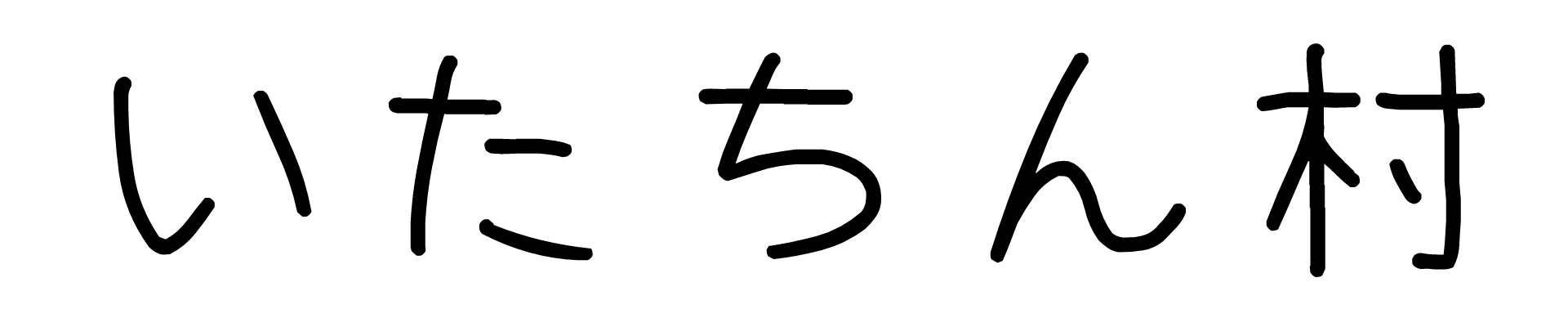
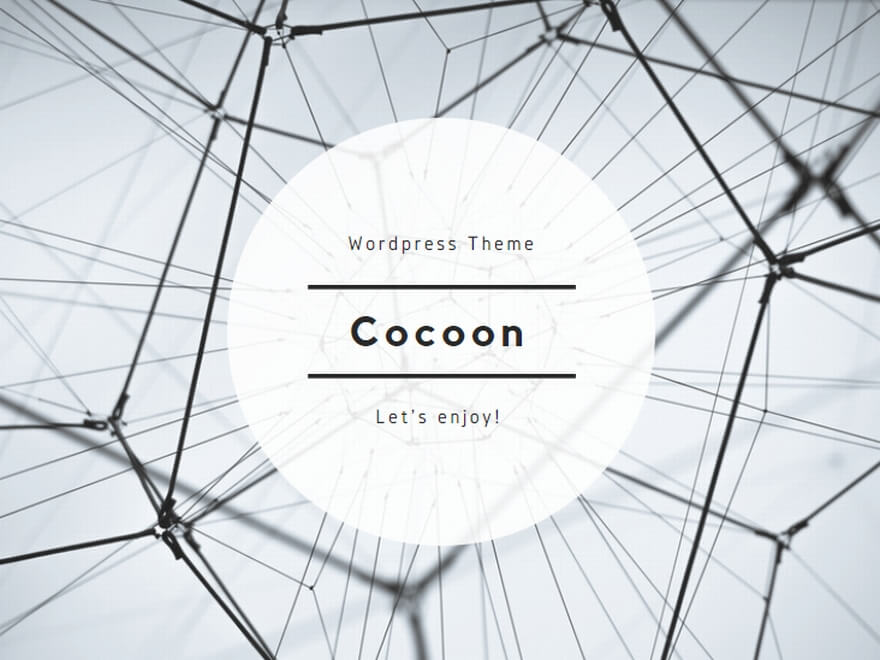

コメント